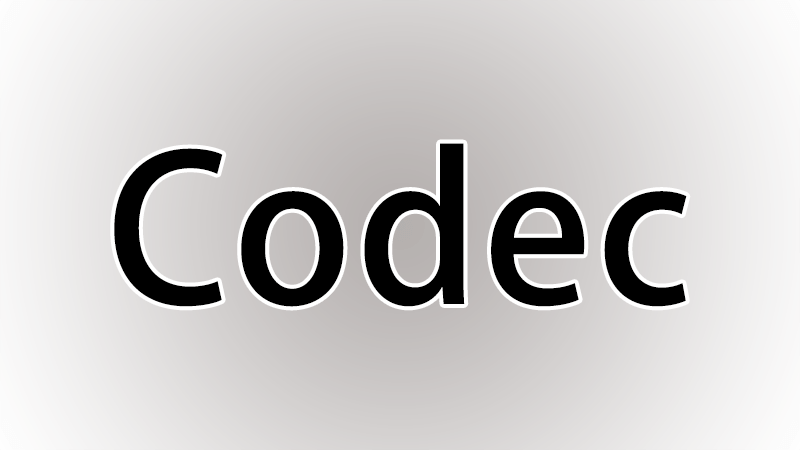2019-11 更新
TMPGEnc Video Mastering Works 7 / HitFilm Pro 14 / VEGAS Pro 16 / DaVinci Resolve 16.1
をWin10で使用する環境でのメモ (Adobe CC系ソフトなし)
GoPro CineForm (.avi .mov)
TMPGEnc Video Mastering Works 7
入力 ○ | 出力 ○ (.avi)
HitFilm Pro 14
入力 ○ | 出力 ○ (.avi .mov)
VEGAS Pro 16
入力 ○ | 出力 X
DaVinci Resolve 16.1
入力 ○ | 出力 ○ (.avi .mov)
読み込めるソフトが多い。中間コーデックに
フレーム幅を 16の倍数 、高さ 8の倍数にしないとエラーでるよ!
https://helpx.adobe.com/jp/premiere-pro/using/gopro-cineform-codec.html
DNxHR (.mov)
TMPGEnc Video Mastering Works 7
入力 ○ | 出力 X
HitFilm Pro 14
入力 X | 出力 X
VEGAS Pro 16
入力 X | 出力 X
入力しようとすると VEGAS Pro がフリーズする
DaVinci Resolve 16.1
入力 ○ | 出力 ○
DaVinci Resolve内のみで使うなら使いやすい。
Apple ProRes (.mov)
TMPGEnc Video Mastering Works 7
入力 ○ | 出力 X
HitFilm Pro 14
入力 ○ | 出力 X
VEGAS Pro 16
入力 ○ | 出力 ○
出力するとき「MAGIX Intermediate」という形式で出力するとProResで出力できる。
バージョン14の頃はProResって書いてたけど…
DaVinci Resolve 16.1
入力 ○ | 出力 X
H.265/HEVC (.mp4)
TMPGEnc Video Mastering Works 7
入力 ○ | 出力 ○
定番ソフトなので、ソフトエンコのx265の他にNVENCのハードエンコも使える。
HitFilm Pro 14
入力 X | 出力 X
ライセンス費用がかかるので扱わないそうです。
https://fxhome.com/forum/discussion/comment/110993#Comment_110993
VEGAS Pro 16
入力 ○ | 出力 ○
出力もnvidiaのNVENCを使ったハードエンコが使えます。
DaVinci Resolve 16.1 (無償版)
入力 X | 出力 X
無償版ではh264のソフトエンコのみ。h265使えるか不明